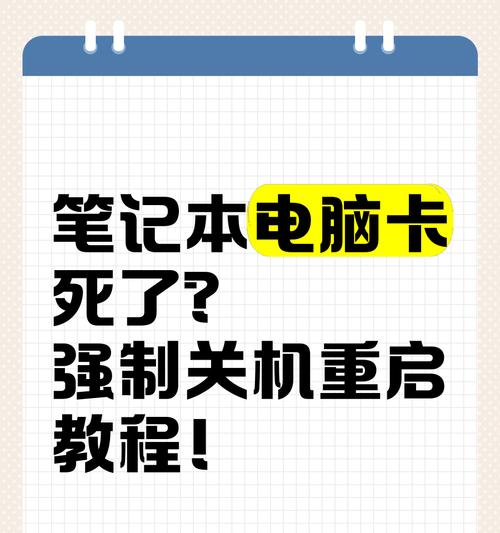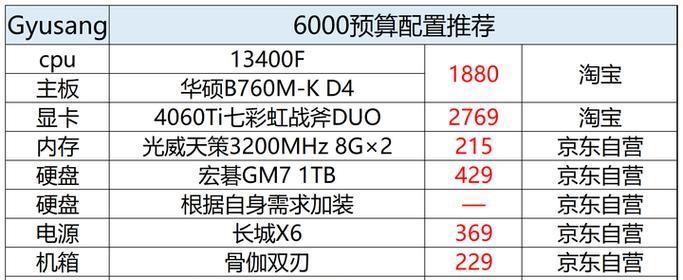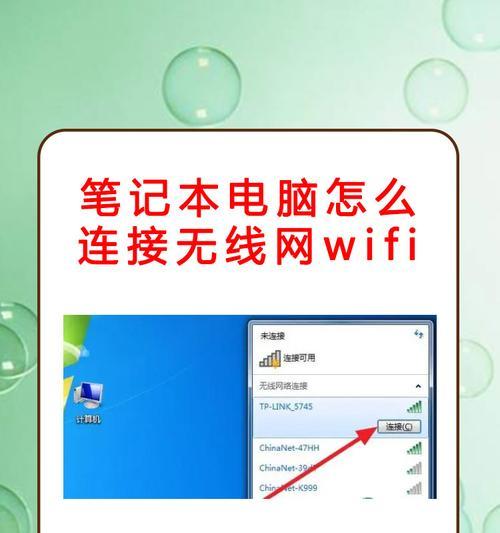在选购新电脑或升级现有设备时,了解台式电脑的CPU类型是至关重要的一步。CPU作为计算机的核心部件,其性能直接关系到整个系统的运行效率和应用体验。本文将向您介绍如何查询台式电脑的CPU类型,并提供一些实用的工具推荐,帮助您轻松获取所需信息。
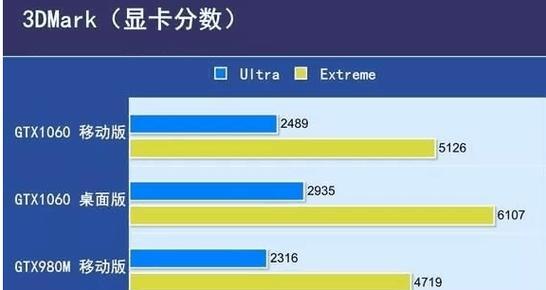
一、CPU概述及其重要性
中央处理器(CPU)是电脑中最为核心的部分,负责执行指令和处理数据。它是硬件的"大脑",决定了计算机的运算速度和处理能力。一台电脑的性能高低,很大程度上取决于CPU的性能。
1.2CPU类型对性能的影响
不同类型的CPU,其架构、核心数、线程数、时钟频率等参数都有所不同,这些参数直接决定了CPU的性能。了解CPU类型,可以帮助您更好地评估电脑的性能,并作出合理的升级或购买决策。
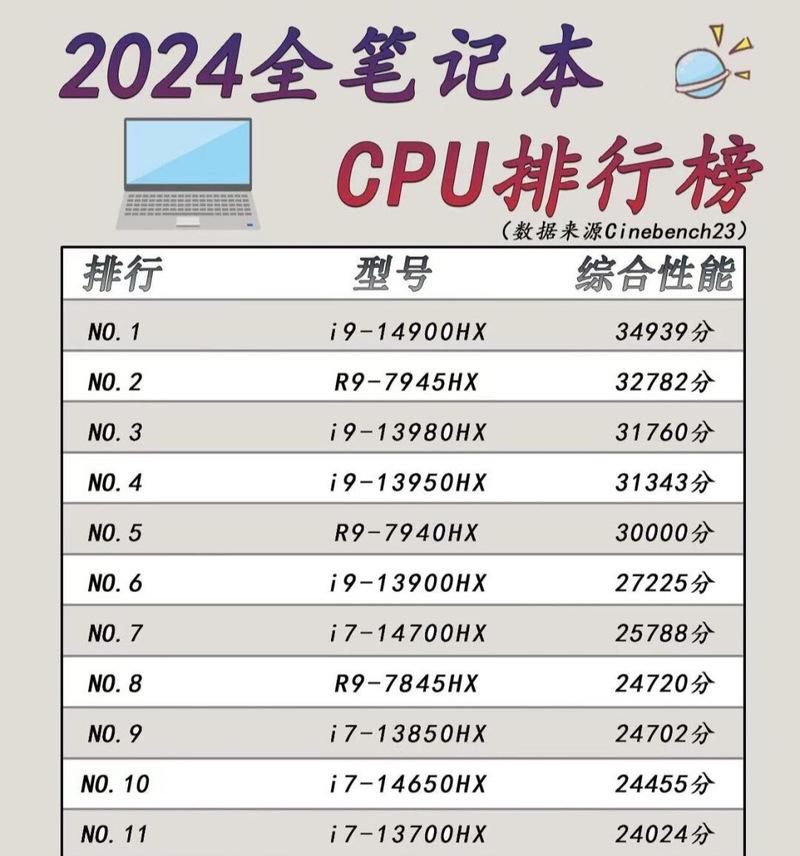
二、查询台式电脑CPU类型的方法
2.1使用系统自带工具查询
在Windows操作系统中,您可以使用系统自带的“任务管理器”来查看CPU信息。
操作步骤:
1.按下`Ctrl+Shift+Esc`快捷键打开任务管理器。
2.转到“性能”标签。
3.在左侧菜单中选择“CPU”。
4.查看“CPU”界面,即可看到CPU的类型、核心数、速度等详细信息。
2.2利用第三方软件查询
除了系统自带工具,还可以使用一些专业的第三方软件来获取更为详尽的CPU信息。
推荐工具:
CPUZ
Speccy
HWMonitor
2.3查看电脑机箱标签或说明书
对于台式电脑,通常在机箱的某个标签上会有硬件配置的简要信息。用户手册或购买时附带的文件中也会列出详细的硬件规格,包括CPU类型。
2.4在线服务查询
还有一些在线平台可以查询CPU类型,通过输入或上传CPU的相关信息,这些服务可以提供详细的规格和性能评估。
推荐在线服务:
CPUWorld
PassMarkSoftware
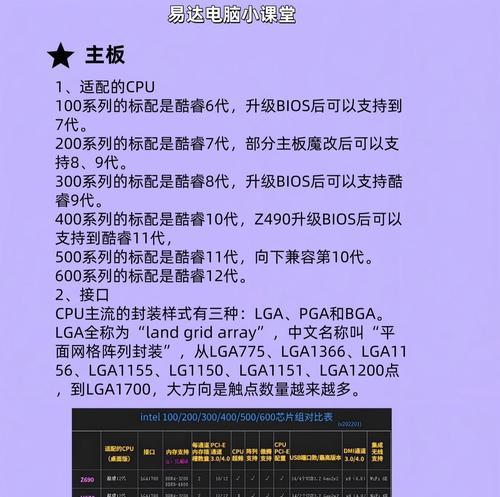
三、推荐查询工具详细解析
3.1CPU-Z的使用方法
CPU-Z是一款广受欢迎的硬件信息检测软件,它能提供全面的CPU、内存、主板、显卡等硬件信息。
操作步骤:
1.从官方网站下载并安装CPU-Z。
2.启动软件,软件将自动识别并列出CPU的信息。
3.查看“处理器”标签下的“名称”一项,即可得到CPU的具体型号。
3.2Speccy的使用方法
Speccy是一款功能强大的系统信息工具,它提供包括CPU在内的全方位硬件信息。
操作步骤:
1.下载并安装Speccy。
2.打开Speccy,主界面将展示系统概览。
3.点击“CPU”标签,可以查看到CPU的详细信息,包括制造商、型号、核心数和运行频率等。
3.3HWMonitor的使用方法
HWMonitor是一款硬件监控工具,适合那些需要了解电脑运行时CPU温度和频率等信息的用户。
操作步骤:
1.下载并安装HWMonitor。
2.打开软件后,它将自动检测并显示电脑各硬件的实时数据。
3.在CPU相关的列表中,可以找到CPU的型号、核心数、核心频率等信息。
四、常见问题及解决方法
4.1如何根据CPU信息选择适合的升级方案?
了解CPU信息后,您可以根据自己的需求选择合适的升级方案。如果您的CPU核心数较少,可能需要升级至多核心的处理器以提升多任务处理能力。
4.2查询结果有误怎么办?
如果发现查询到的CPU信息不正确,可以尝试清理电脑的灰尘、检查硬件是否正确安装、更新BIOS或重装系统自带工具后再进行查询。
4.3如何判断CPU的性能是否满足特定应用需求?
可以参考网络上的性能测试报告或使用在线服务的CPU性能排行榜,将您的CPU型号与排行榜中的型号进行对比,从而判断是否满足需求。
五、选购新电脑时CPU的考量因素
在选购新电脑时,除了CPU类型,还需要考虑以下因素:
兼容性:确保CPU与主板等其他组件兼容。
未来升级空间:考虑未来升级的可能性,选择支持最新技术标准的CPU。
功耗与散热:高性能CPU功耗大,需考虑散热能力。
预算:平衡性能与成本,选择性价比高的CPU。
结语
查询台式电脑的CPU类型是一项基础但十分重要的工作,它不仅帮助您了解现有设备的性能状况,还能为选购新电脑或进行硬件升级提供科学依据。通过系统自带工具、第三方软件或在线服务,您可以轻松获取CPU的相关信息。同时,选择正确的查询工具并了解它们的使用方法,能够帮助您更有效地获取所需数据。希望本文能为您提供全面的指导和帮助,让您的电脑使用体验更上一层楼。